前回は日付を入力したセルの表示を曜日に変える方法を説明しました。
エクセルでは、セルに入力されている内容を設定した書式に変えることができます。
変えると言っても内容まで変わるわけではありません。
表示が変わるだけです。
次の3つの図を見てください。
セルの内容は、それぞれの図の右上の赤い線で囲んだ部分に表示されています。
セルには内容と全く違う記号が表示されます。
A1セルの表示と内容
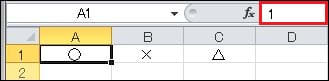
B1セルの表示と内容
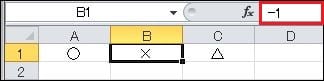
C1セルの表示と内容

セルの書式設定で、次のように指定して表示を変えているのです。
○;×;△
2つのセミコロンで区切って3つの記号を入力しています。
1番目は正の数の書式
2番目は負の数の書式
3番目は 0 の書式です。
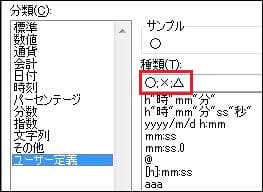
◆試してください
実際に書式を設定して、色々な数字を入力して試してください。
文字を入力するとどうなるでしょうか。
書式設定の方法は前回を参照してください。
「レイアウトワープロ はりの助」公式ホームページ
この記事が参考になったら、右下の「いいね!」を押してください。
<前へ> <目次へ> <次へ>

















